Как сделать новый скайп если забыл старый: Я забыл имя пользователя или пароль в Скайпе | Поддержка Skype
Содержание
Как восстановить забытый пароль скайпа
Здравствуйте, уважаемые читатели сайта computerhom.ru. Если у вас вдруг возник вопрос на тему — как восстановить забытый пароль скайпа?
То вы можете ознакомиться с простой и пошаговой инструкцией, что делать если забыл пароль от скайпа.
Если вы вдруг забыли или потеряли доступ к своей учетной записи скайпа, то это все поправимо.
Потерянный пароль можно полностью сбросить и создать новый пароль. Сбросить старый пароль от скайпа, можно на официальном сайте skype.com.
Процедура восстановления пароля займет около 5 — 8 минут вашего времени.
1. Для восстановления пароля открываем сайт skype.com. Затем на главной странице нажимаем на ссылку «Войти».
2. В раскрывшемся меню выбираем пункт «Мой учетная запись». Затем указываем свой логин или электронную почту, после нажимаем кнопку «Далее».
3. В следующем шаге вас попросят ввести пароль, так как мы хотим восстановить пароль, то нажимаем ссылку «Забыли пароль?».
4. После всех действий останется подтвердить свою учетную запись, получив код безопасности, после вы сможете восстановить забытый пароль.
После всех действий останется подтвердить свою учетную запись, получив код безопасности, после вы сможете восстановить забытый пароль.
Теперь давайте, рассмотрим инструкцию более подробно и пошагово.
Итак, приступим к изучению материала….
Обратите внимание: данную инструкцию, я писал специально для компьютеров и ноутбуков. Если вы хотите восстановить пароль в скайпе на смартфоне, то читайте инструкцию — как восстановить пароль от скайпа через телефон.
Итак, чтобы восстановить забытый пароль скайпа, выполняем следующие действие на своем компьютере:
- В панели веб — браузера вводим и переходим по следующему интернет адресу www.skype.com.
Также вы можете перейти на официальный сайт скайпа нажав по ссылке — перейти. - На главной странице скайпа в правой части нажимаем на ссылку «Войти». Далее раскроется контекстное меню, где вам нужно будет нажать на пункт «Моя учетная запись».
После того как вы перейдете по ссылке «Моя учетная запись», у вас откроется страничка входа.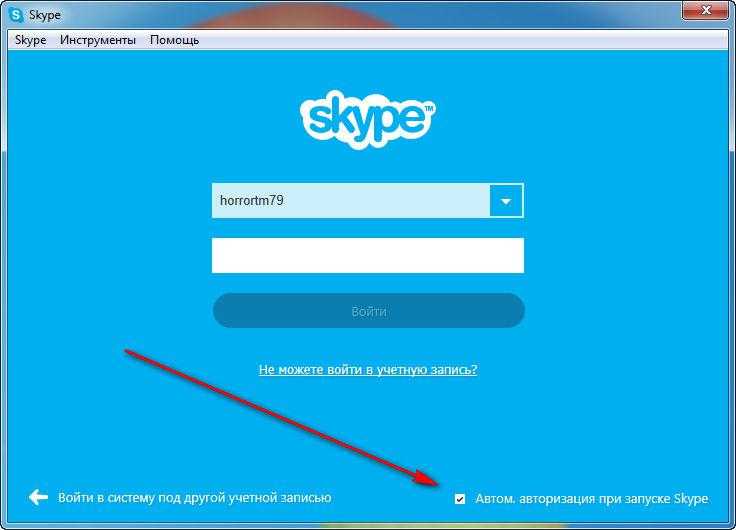
На странице входа, вам нужно указать привязанный почтовый ящик или номер телефона к вашей учетной записи Skype. Также можно указать логин вашего скайпа.
Итак, в специальном поле вводим логин или email, после чего нажимаем на кнопку «Далее».
В следующем шаге откроется окошко, в котором будет предложено ввести пароль от вашей скайпа.
Так, как мы хотим восстановить забытый пароль, нам нужно нажать на ссылку «Забыли пароль?».
Подтверждение личности учетной записи — Skype
После того как вы нажмете на ссылку «Забыли пароль?», у вас откроется страничка, где вам нужно будет подтвердить, что именно вы являетесь владельцем данного аккаунта.
На подтверждение личности, вам будет отправлен код безопасности, который нужно будет активировать.
Итак, на страничке проверки личности, нажимаем на ссылку «Показать другие методы проверки».
Подтвердить, свою личность, вы сможете через почтовый ящик или через телефон, который был зарегистрирован при создании учетной записи скайп.
1. Подтверждение личности через (email), с помощью этого способа на ваш почтовый ящик придет сообщение с кодом, который нужен будут для сброса пароля.
2. Также если ваш телефон был привязан к вашему скайпу, то вы сможете получить бесплатное смс с кодом, для сброса пароля.
3. И последний метод, вы можете получить код по звонку, выбрав метод «Позвонить на номер», только в том случае если ваш номер телефон привязан к вашему аккаунту «Skype».
Итак, выбираем способ получения кода, и нажимаем кнопку «Получить код». Я же выберу получить код на почтовый ящик.
Если вы выбрали способ получения кода на почтовый ящик, то вам нужно перейти в свой email, открыть пришедшее письмо от службы Майкрософт.
В данном письме напротив строки «Вот ваш код:», запоминаем или копируем код сброса пароля и возвращаемся на страницу восстановления пароля.
На странице подтверждения личности вводим полученный код и нажимаем кнопку далее.
Сброс — восстановления пароля в Skype
После подтверждения личности, у вас откроется страничка, где вы сможете придумать новый пароль для своей учетной записи скайп.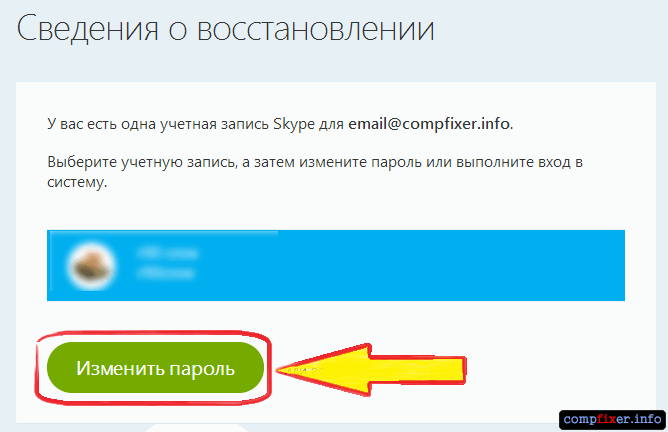
Думаю у каждого человека при создании или изменении пароля возникает вопрос — как должен выглядеть пароль в скайп?
Все очень просто — пароль в скайпе должен содержать не меньше шести символов. В пароле могут быть латинские — заглавные и прописные буквы, символы — цифры.
Приведу небольшой пример создания пароля:
Примеры пароля для Скайпа — №1 apelsin01kraska33 — пароль средней сложности. №2 54891231791328 только цифры очень простой пароль. №3 Fgr05Qk8LpYr2 — трудный пароль. №4 Grt%5E#mL0$Q очень тяжелый пароль.
Теперь, когда вы немного знаете о создании пароля, приступаем к заполнению.
В поле «Новый пароль», вводим свой новый пароль.
Далее в поле «Введите пароль еще раз», вводим тот же пароль, что и в поле «Новый пароль».
После всех действий нажимаем на кнопку «Далее».
После всех выше перечисленных действий, у вас откроется окошко, с сообщением — «Ваш пароль изменен».
Всех поздравляю с успешным восстановлением пароля!!!
Вот и все…
Теперь вы знаете, как восстановить забытый пароль скайпа.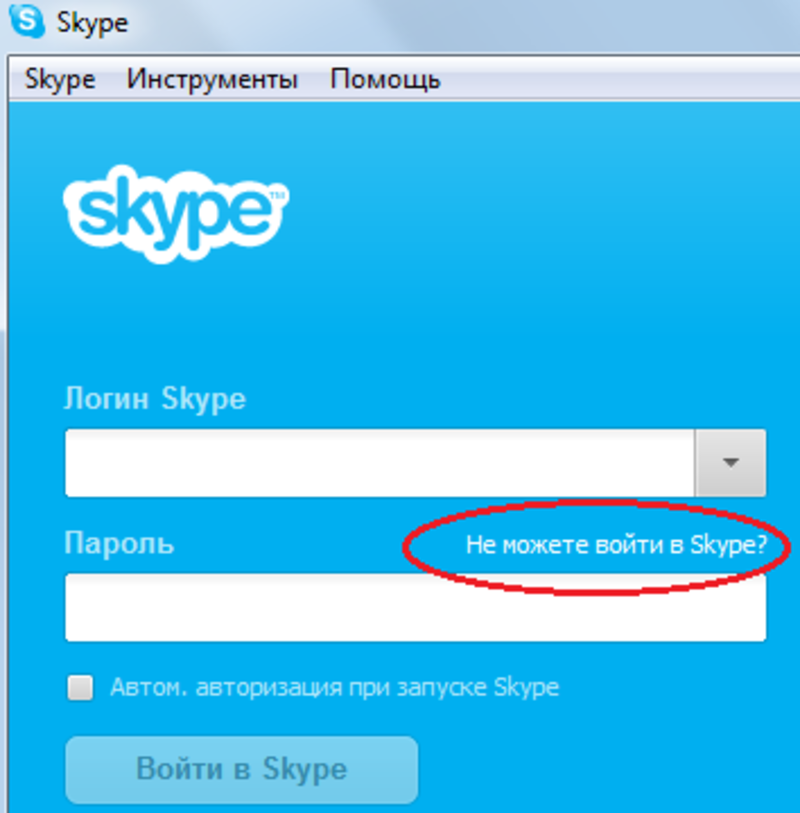
На этом я буду заканчивать инструкцию, всем пока удачи! До новых встреч на сайте computerhom.ru.
Обратите внимание: вас также может заинтересовать другие инструкции — как поменять имя в скайпе, как заблокировать контакт в скайпе, как добавить в скайп новый контакт.
Как восстановить учетную запись в Скайпе
Ситуация, когда доступ к учетке Skype, по той или иной причине, утрачен и нужно его вернуть – совсем не редкость. Как восстановить учетную запись в Скайпе, если произошел взлом аккаунта или пароль напрочь стерся из твоей памяти – расскажем в инструкции ниже.
Допустим, ты поменял свой пароль на новый и никак не можешь его вспомнить.
Восстановить учетную запись Скайп можно двумя способами. Один из них, попроще, подразумевает, что к аккаунту привязан действующий номер телефона или адрес электронной почты. Если этих данных нет, можно попробовать восстановление аккаунта в Скайп, через письмо в техподдержку. Это, само собой, сложнее – такой способ имеет нюансы, о которых мы тоже сегодня расскажем.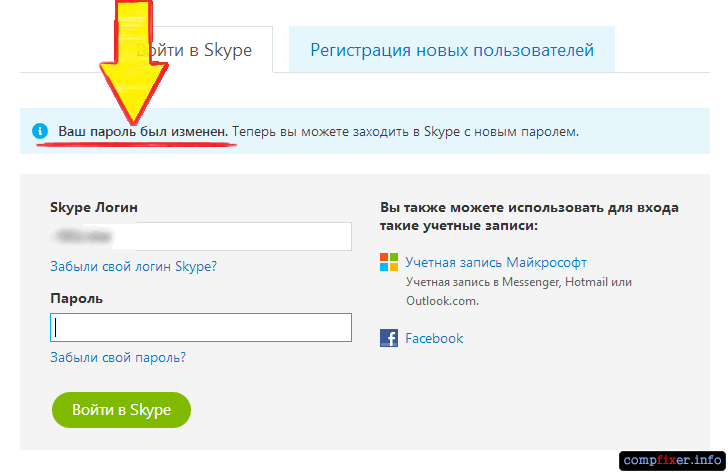
Кстати, статья о том, как добавить в друзья в Скайпе, ждет-не дождется, когда ты ее прочитаешь.
Способ №1
Восстановить аккаунт Skype по логину, как мы уже говорили, не сложно:
- Зайди на официальный сайт программы и нажми на ссылку для входа, которая находится в правом верхнем углу
- Введи свой логин
- Откроется окно для ввода пароля. Сообщи системе о том, что ты его забыл, нажав ссылку ниже
- Выбери причину, почему ты не можешь войти, в данном случае «Не помню пароль»
- Пропиши в открывшемся окне адрес электронной почты или телефонный номер, привязанный к аккаунту, и введи символы с картинки
- Нажми «Далее»
- На телефон или е-mail поступит код безопасности, который нужно будет ввести в отведенное для этого окно
- После этих действий пароль будет сброшен, пропиши новый – и восстановление учетной записи Скайп завершено. Дополнительно можешь посмотреть статью «Skype — скачать бесплатно для планшета«, там есть свои особенности.

Важно знать следующее – если у тебя включена двухшаговая проверка подлинности, этот способ не сработает. Но всегда можно воспользоваться вторым.
Способ №2
Как восстановить в Skype старую учетную запись, если установлена двухшаговая проверка подлинности или нет доступа к телефону и электронной почте, которые привязаны к аккаунту. Этот способ сложнее и займет чуть больше времени, но проблема, все же, решаема.
Вот как восстановить аккаунт в Скайпе этим способом:
- Точно так же, как и в предыдущей инструкции, пропиши свой логин, открыв ссылку для входа
- Выбери «Забыли пароль?»
- Укажи причину, по которой ты утратил доступ к аккаунту
- В следующем окне введи символы с картинки и нажми «Далее»
- Откроется новое окно, в котором тебя попросят ввести для связи E-mail, отличный от привязанного к учетной записи.
Посмотри, как удалить аккаунт из Skype разными способами.
Почта должна быть рабочей, на нее будет отправлен секретный код
- Получи его, введи в указанную строку и нажми «Подтвердить»
- В новом открывшемся окне система попросит тебя указать свои личные данные и ответить на несколько вопросов, которые помогут идентификации тебя, как владельца учетной записи
- Нужно будет указать имя, фамилию, дату рождения, страну и домашний регион
- Припомни пароли, которые ты уже использовал для входа в эту учетную запись
- Укажи свое имя Skype, трех человек из своего списка контактов и адрес электронной почты, который указывал при регистрации
- После того, как укажешь все данные и нажмешь «Далее», информация будет отправлена на проверку, которая займет около 24 часов
- Если техподдержка сочтет, что аккаунт принадлежит именно тебе, можно будет сбросить пароль и придумать новый, как в первом способе.
 И – восстановить доступ к учетной записи. Все подробности про восстановление пароля в Skype собраны в нашей следующей статье.
И – восстановить доступ к учетной записи. Все подробности про восстановление пароля в Skype собраны в нашей следующей статье.
Статья полезна?
48.8%
пользователей считают эту статью полезной.
Как изменить или сбросить пароль Skype
- Вы можете легко изменить свой пароль Skype, если помните свой старый пароль.
- Если вы забыли свой пароль Skype, вы можете сбросить его, выполнив несколько простых шагов.
- Посетите домашнюю страницу Business Insider, чтобы узнать больше.
Если вы считаете, что безопасность вашей учетной записи Skype может быть нарушена, рекомендуется заранее изменить пароль. В конце концов, Skype не только связан с многочисленными вашими контактами, но также содержит информацию о вашей кредитной карте и банковском счете.
С другой стороны, если вы забыли свой пароль Skype, вам нужно будет изменить его — если вы не забыли также, как войти в адрес электронной почты, связанный с учетной записью, все будет готово.
Вот как изменить пароль Skype.
Ознакомьтесь с продуктами, упомянутыми в этой статье:
Apple Macbook Pro (от $1299,00 в Apple)
Lenovo IdeaPad 130 (от $469,99 в Walmart)
Как изменить пароль Skype на компьютере, если вы помните свой старый пароль
1. Войдите в Skype на своем Mac или ПК, затем щелкните изображение своего профиля в левом верхнем углу.
2. Нажмите «Настройки» в раскрывающемся меню.
3. Нажмите «Ваша учетная запись».
4. На следующей странице прокрутите вниз и нажмите «Изменить пароль».
На этом этапе вам может потребоваться пройти двухэтапную проверку по электронной почте или тексту с кодом.
Стивен Джон/Business Insider
5. Введите новый пароль и подтвердите его.
Как изменить свой пароль Skype, если вы забыли свой пароль
1. Если вы забыли свой пароль Skype, вы можете открыть эту ссылку для восстановления учетной записи на своем ПК или Mac, чтобы изменить свой пароль.
2. Перейдя на веб-сайт, введите свой адрес электронной почты, телефон или имя Skype, связанное с вашей учетной записью, и нажмите «Далее».
Введите адрес электронной почты, телефон или имя Skype, связанное с вашей учетной записью.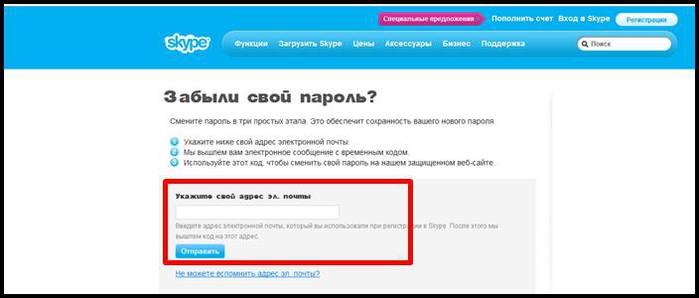
Стефани Лин/Business Insider
3. Выберите способ получения кода безопасности и нажмите «Получить код».
4. Введите полученный защитный код и нажмите «Далее».
Введите полученный защитный код и нажмите «Далее».
Стефани Лин/Business Insider
5. Введите новый пароль и нажмите «Далее».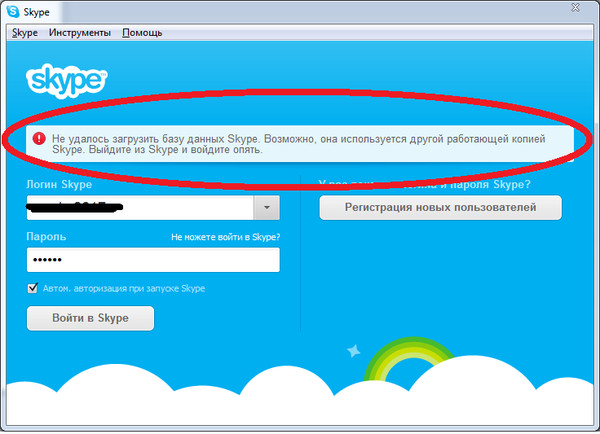
Как удалить разговор в Skype на компьютере или мобильном устройстве
Как удалить сообщения Skype на рабочем столе или в мобильном приложении
Как изменить изображение профиля Skype на компьютере или мобильном устройстве
«Скайп бесплатный?»: это зависит от того, кому вы звоните — вот разбивка различных услуг Скайпа и их стоимость
Как узнать, заблокировал ли вас кто-то в Skype
Стивен Джон
Писатель-фрилансер
Стивен Джон — писатель-фрилансер, живущий недалеко от Нью-Йорка: 12 лет в Лос-Анджелесе, четыре в Бостоне и первые 18 лет в округе Колумбия. Когда он не пишет и не проводит время с женой и детьми, его иногда можно встретить карабкающимся в горы. Его произведения широко распространены в Интернете, а его книги можно найти на сайте www.stevenjohnbooks.com.
Его произведения широко распространены в Интернете, а его книги можно найти на сайте www.stevenjohnbooks.com.
ПодробнееПодробнее
Insider Inc. получает комиссию, когда вы покупаете по нашим ссылкам.
Как удалить свою учетную запись Skype 2022 [Простые шаги]
Содержание
- Как навсегда удалить Skype
- Как удалить учетную запись Skype на рабочем столе (Windows или Mac)
- Как удалить учетную запись Skype на мобильном устройстве (Android или iOS)
- Как удалить Skype и сохранить учетную запись Microsoft
- Как удалить сообщения Skype
- Как удалить разговоры в Skype
- Как отменить подписку
- Удаляет ли Skype неактивные учетные записи?
- Как узнать, удалена ли учетная запись Skype?
Удаление учетной записи Skype без возможности восстановления
Чувствуете, что не можете удалить свою учетную запись Skype? Это потому, что Microsoft сделала это невероятно сложным.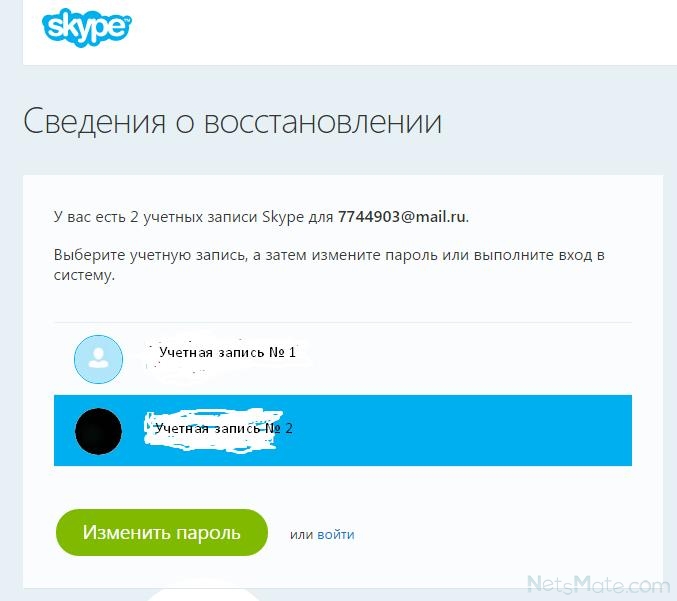 Но хорошая новость в том, что это не невозможно. Когда Microsoft приобрела Skype, он стал неотъемлемой частью учетных записей Microsoft. Это означает, что для того, чтобы закрыть свою учетную запись Skype, вам необходимо удалить всю учетную запись Microsoft.
Но хорошая новость в том, что это не невозможно. Когда Microsoft приобрела Skype, он стал неотъемлемой частью учетных записей Microsoft. Это означает, что для того, чтобы закрыть свою учетную запись Skype, вам необходимо удалить всю учетную запись Microsoft.
Когда вы завершите процесс, Microsoft инициирует 60-дневный льготный период. В течение этого периода вы все еще можете восстановить свою учетную запись, войдя в систему, и она по-прежнему будет доступна для поиска в каталоге поиска. После этого они навсегда удалят вашу учетную запись Skype.
Как удалить учетную запись Skype на рабочем столе (Windows или Mac)
Чтобы навсегда удалить свою учетную запись Skype, выполните следующие действия:
- Запустите приложение Skype на рабочем столе.
- Щелкните свое имя Skype в верхнем левом углу и выберите «Настройки» в раскрывающемся меню.
- На правой боковой панели прокрутите вниз и нажмите «Закрыть учетную запись».
- Повторно введите пароль, чтобы подтвердить свою учетную запись.

- Примечание: Вы закроете всю свою учетную запись Майкрософт, поэтому, возможно, есть несколько других учетных записей, о которых вы, возможно, захотите позаботиться, прежде чем двигаться дальше. Если вы уверены, что хотите продолжить, нажмите «Далее».
- Просмотрите каждый пункт контрольного списка, выберите причину удаления (или выберите «Моей причины нет в списке») и нажмите «Отметить учетную запись для закрытия».
Теперь подождите 60 дней, и ваша учетная запись Skype будет удалена навсегда вместе с остальной частью вашей учетной записи Microsoft.
Как удалить учетную запись Skype на мобильном устройстве (Android или iOS)
К сожалению, процесс удаления учетной записи в мобильном приложении Skype в настоящее время не работает. Мы советуем вам удалить свою учетную запись в настольной версии или сразу перейти к своей учетной записи Microsoft.
Как удалить Skype и сохранить учетную запись Microsoft
Если вы не пользуетесь никакими другими службами Microsoft, удаление вашей учетной записи Microsoft, вероятно, будет простым выбором. Однако если вы используете другие службы или продукты Майкрософт, такие как Xbox Live или Outlook, но хотите прекратить использование Skype, возможно, вы не захотите полностью удалять свою учетную запись. Но как удалить Skype, если вы не можете удалить свою учетную запись Microsoft? К сожалению, единственный способ — свести к минимуму вашу личную информацию, а затем удалить приложение со всех ваших устройств. Microsoft не позволит вам отменить связь с вашей учетной записью.
Однако если вы используете другие службы или продукты Майкрософт, такие как Xbox Live или Outlook, но хотите прекратить использование Skype, возможно, вы не захотите полностью удалять свою учетную запись. Но как удалить Skype, если вы не можете удалить свою учетную запись Microsoft? К сожалению, единственный способ — свести к минимуму вашу личную информацию, а затем удалить приложение со всех ваших устройств. Microsoft не позволит вам отменить связь с вашей учетной записью.
Как удалить сообщения Skype
Если вы больше не пользуетесь Skype, может быть хорошей идеей очистить ваши разговоры от любой конфиденциальной или личной информации. Старые и неиспользуемые приложения могут стать уязвимыми для взлома, если ваши старые пароли будут обнаружены или если создатели приложений перестанут их обновлять. Вот как можно удалить сообщения Skype:
На рабочем столе:
- Войдите в разговор с сообщением Skype, которое вы хотите удалить, нажав на него.
- Найдите сообщение, которое хотите удалить, и нажмите на три маленькие точки, которые появляются рядом с ним при наведении на него указателя мыши.
 Когда вы это сделаете, вы увидите выпадающее меню. Нажмите «Удалить», и все готово!
Когда вы это сделаете, вы увидите выпадающее меню. Нажмите «Удалить», и все готово!
На мобильном телефоне:
- Перейдите на вкладку Чаты и коснитесь разговора, содержащего сообщение, которое вы хотите удалить.
- Найдите сообщение, которое хотите удалить из беседы, и удерживайте на нем палец. Через несколько секунд появится меню. Нажмите «Удалить», и сообщение исчезнет!
Как удалить разговоры в Skype
Удаление всей истории разговоров в Skype — это верный способ удалить личную или конфиденциальную информацию. Однако не забывайте об одном: пользователь Skype, с которым вы разговаривали, сохранит запись своих сообщений (если только он не согласится их удалить). Имейте это в виду, если вам когда-нибудь понадобится, чтобы обе стороны разговора по Skype исчезли!
На рабочем столе:
- Это просто. Найдя разговор, который хотите удалить, щелкните его правой кнопкой мыши, и вы увидите раскрывающееся меню.
 Нажмите Удалить разговор, чтобы стереть чат.
Нажмите Удалить разговор, чтобы стереть чат.
На мобильном телефоне:
- Найдите разговор, который хотите удалить, на вкладке «Чаты». Удерживайте палец на нем, и вы получите всплывающее меню.
- Выберите «Удалить беседу» во всплывающем меню, и беседа исчезнет!
Как удалить Skype со смартфона
Если вы хотите удалить приложение со своего устройства, выполните следующие действия. Независимо от того, используете ли вы Android или iOS, процесс должен быть примерно одинаковым.
- Откройте «Настройки».
- Перейдите в «Приложения».
- Найдите приложение Skype или перейдите к нему.
- Удалите приложение Skype.
- Перейдите на страницу «Сервисы и подписки» Microsoft и войдите в свою учетную запись.
- Найдите подписку Skype и выберите «Оплата и выставление счетов». Затем нажмите «Отмена».
- Следуйте инструкциям на экране, чтобы продолжить отмену. После отмены подписки вы также получите электронное письмо с подтверждением.
- Если в последний раз вы входили в систему до июня 2014 г.
 , она удалялась через 1 год бездействия;
, она удалялась через 1 год бездействия; - Если вы в последний раз входили в систему в период с июня 2014 г. по август 2015 г., она будет удалена через 2 года бездействия;
- Если в последний раз вы входили в систему после августа 2015 года, она будет удалена через 5 лет бездействия.
Помните, что это не приведет к удалению вашей учетной записи или данных. Эти шаги просто удаляют приложение с вашего смартфона.
Как отменить подписку
Если вы серьезно относитесь к выходу из Skype и у вас есть платная подписка на Skype, ее тоже следует отменить. В противном случае он может продолжать выставлять вам счета, даже если вы его не используете. Выполните следующие действия, чтобы отменить подписку:
В противном случае он может продолжать выставлять вам счета, даже если вы его не используете. Выполните следующие действия, чтобы отменить подписку:
Связанные статьи
Удаляет ли Skype неактивные учетные записи?
Skype больше не удаляет неактивные учетные записи, поскольку они были объединены с учетными записями Microsoft. Их удаление окажет прямое влияние на другие службы Microsoft. Однако Skype ранее удалял неактивные учетные записи, которые не были объединены с учетной записью Microsoft. Хотите узнать, был ли удален ваш аккаунт?
Как узнать, удалена ли учетная запись Skype?
После того, как вы удалите свою учетную запись Skype, у вас будет 60-дневный период обдумывания, в течение которого вы можете передумать. Однако после этого вы не сможете войти в свою учетную запись, поскольку теперь она будет отключена навсегда.
Это также означает, что вы больше не будете отображаться в результатах поиска, и ваши контакты не смогут найти ваш профиль. Вся ваша история чатов и любые файлы, которыми вы делились, исчезнут навсегда.
Хотите читать больше, как это?
Получайте последние новости и советы от NordVPN.
Мы не будем спамить, и вы всегда сможете отписаться.

 И – восстановить доступ к учетной записи. Все подробности про восстановление пароля в Skype собраны в нашей следующей статье.
И – восстановить доступ к учетной записи. Все подробности про восстановление пароля в Skype собраны в нашей следующей статье.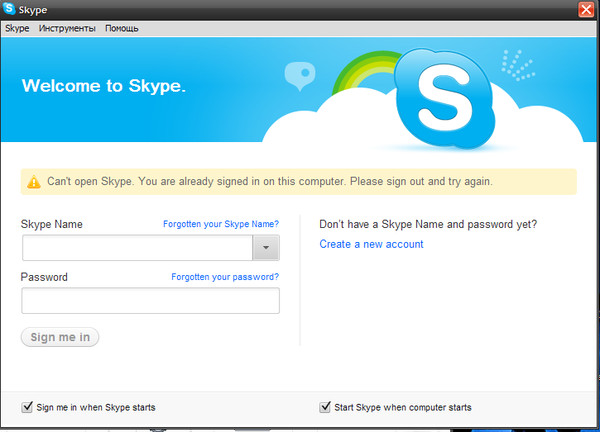
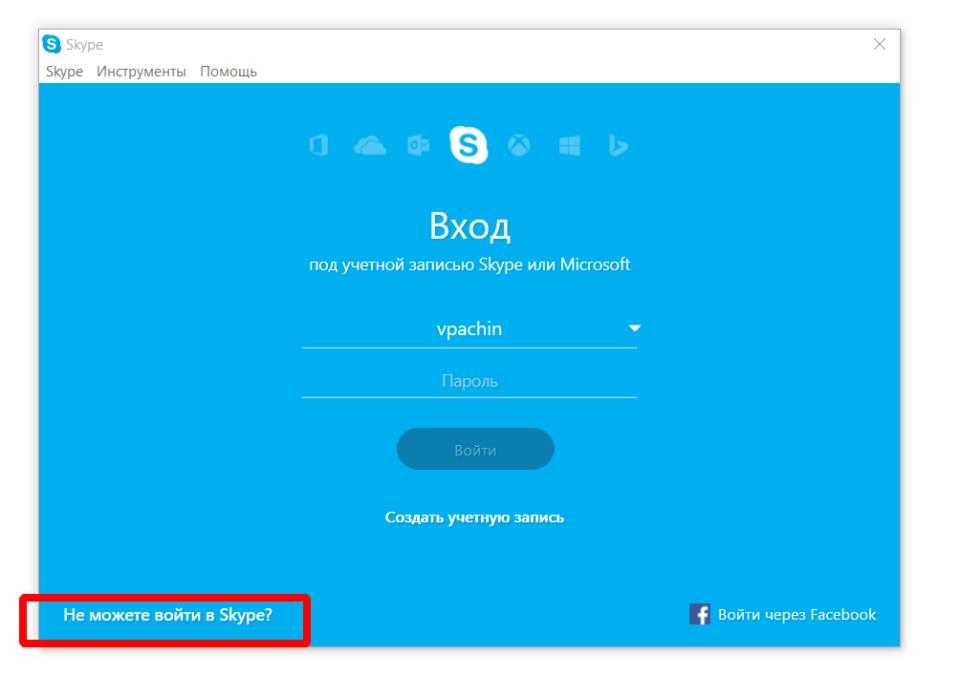 Когда вы это сделаете, вы увидите выпадающее меню. Нажмите «Удалить», и все готово!
Когда вы это сделаете, вы увидите выпадающее меню. Нажмите «Удалить», и все готово! Нажмите Удалить разговор, чтобы стереть чат.
Нажмите Удалить разговор, чтобы стереть чат. , она удалялась через 1 год бездействия;
, она удалялась через 1 год бездействия;